Specialiųjų simbolių įterpimas į Word 2010
Kartais gali prireikti įterpti neįprastą simbolį į Word 2010 dokumentą. Perskaitykite, kaip lengvai tai padaryti su mūsų patarimais ir simbolių sąrašu.
„Excel“ siūlo valdiklių rinkinį, vadinamą Formos valdikliais, specialiai sukurtus vartotojo sąsajos elementams pridėti prie prietaisų skydelių ir ataskaitų. Įdėję formos valdiklį darbalapyje, galite sukonfigūruoti jį atlikti konkrečią užduotį.
Mygtuko valdiklis suteikia auditorijai aiškų ir lengvą būdą vykdyti įrašytas makrokomandas. Norėdami įterpti ir sukonfigūruoti mygtukų valdiklį, atlikite šiuos veiksmus:
Skirtuke Kūrėjas spustelėkite išskleidžiamąjį sąrašą Įterpti.
Pasirinkite mygtuko formos valdiklį.
Spustelėkite vietą skaičiuoklėje, kurioje norite įdėti mygtuką.
Pasirodo dialogo langas Assign Macro ir prašo priskirti makrokomandą šiam mygtukui, kaip parodyta šiame paveikslėlyje.
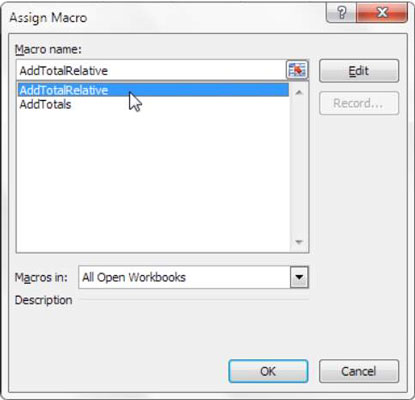
Redaguokite ant mygtuko rodomą tekstą dešiniuoju pelės mygtuku spustelėdami mygtuką, pažymėdami esamą tekstą ir perrašydami jį savo.
Norėdami mygtukui priskirti kitą makrokomandą, tiesiog spustelėkite dešinįjį pelės klavišą ir pasirinkite Priskirti makrokomandą, kad vėl suaktyvintumėte dialogo langą Priskirti makrokomandą, kaip parodyta ankstesniame paveikslėlyje.
Kai į darbaknygę įtraukiate makrokomandas, turėsite išsaugoti tą darbaknygę kaip .xlsm failą, kad galėtumėte bendrinti makrokomandas su kitais. Jei darbaknygę įrašysite kaip standartinį .xlsx failą, „Excel“ pašalins jūsų makrokomandas iš darbaknygės.
Kartais gali prireikti įterpti neįprastą simbolį į Word 2010 dokumentą. Perskaitykite, kaip lengvai tai padaryti su mūsų patarimais ir simbolių sąrašu.
„Excel 2010“ naudoja septynias logines funkcijas – IR, FALSE, IF, IFERROR, NOT, OR ir TRUE. Sužinokite, kaip naudoti šias funkcijas efektyviai.
Sužinokite, kaip paslėpti ir atskleisti stulpelius bei eilutes programoje „Excel 2016“. Šis patarimas padės sutaupyti laiko ir organizuoti savo darbalapius.
Išsamus vadovas, kaip apskaičiuoti slankiuosius vidurkius „Excel“ programoje, skirtas duomenų analizei ir orų prognozėms.
Sužinokite, kaip efektyviai nukopijuoti formules Excel 2016 programoje naudojant automatinio pildymo funkciją, kad pagreitintumėte darbo eigą.
Galite pabrėžti pasirinktus langelius „Excel 2010“ darbalapyje pakeisdami užpildymo spalvą arba pritaikydami ląstelėms šabloną ar gradiento efektą.
Dirbdami su laiko kortelėmis ir planuodami programą „Excel“, dažnai pravartu lengvai nustatyti bet kokias datas, kurios patenka į savaitgalius. Šiame straipsnyje pateikiami žingsniai, kaip naudoti sąlyginį formatavimą.
Sužinokite, kaip sukurti diagramas „Word“, „Excel“ ir „PowerPoint“ programose „Office 365“. Daugiau informacijos rasite LuckyTemplates.com.
„Excel“ suvestinės lentelės leidžia kurti <strong>pasirinktinius skaičiavimus</strong>, įtraukiant daug pusiau standartinių skaičiavimų. Šiame straipsnyje pateiksiu detalius nurodymus, kaip efektyviai naudoti šią funkciją.
Nesvarbu, ar dievinate, ar nekenčiate Word gebėjimo išjuokti jūsų kalbos gebėjimus, jūs turite galutinį sprendimą. Yra daug nustatymų ir parinkčių, leidžiančių valdyti „Word“ rašybos ir gramatikos tikrinimo įrankius.





